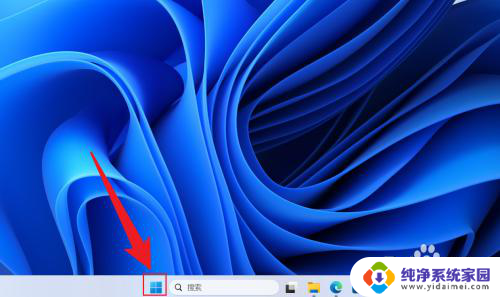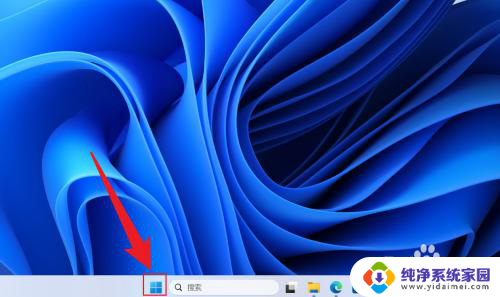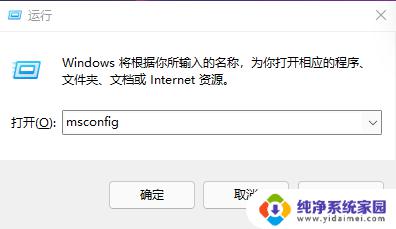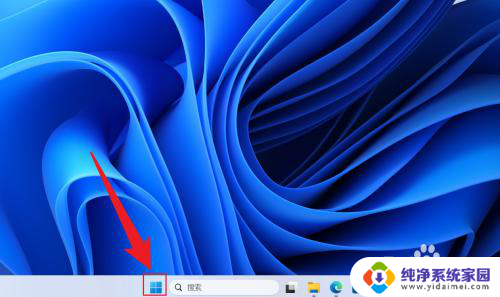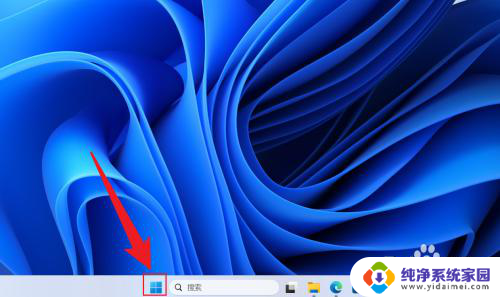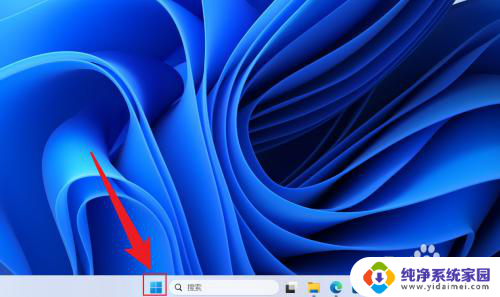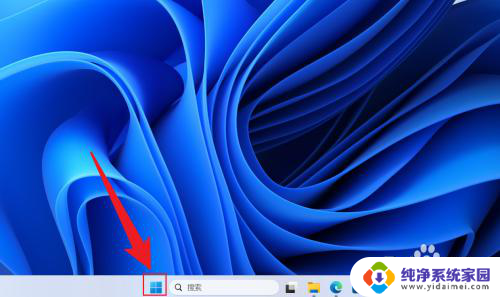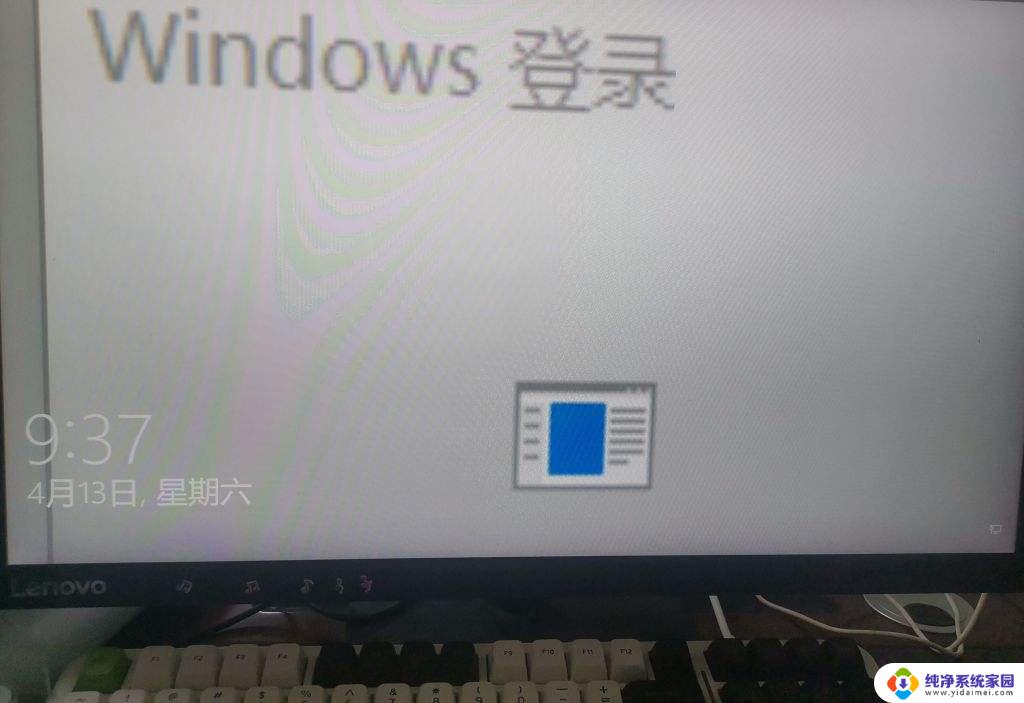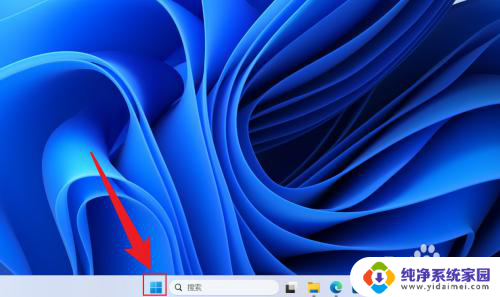电脑如何设置开机启动项win11 Win11开机启动项如何设置
更新时间:2025-01-07 16:44:49作者:xiaoliu
在使用Win11操作系统的电脑时,设置开机启动项是非常重要的一步,通过设置开机启动项,可以让电脑在开机时自动运行指定的程序或服务,提高工作效率和用户体验。Win11开机启动项如何设置呢?接下来我们将详细介绍如何在Win11系统中设置开机启动项的方法。愿你在阅读完本文后能够轻松掌握设置开机启动项的技巧,让电脑开机更加便捷和高效。
步骤如下:
1.进入电脑桌面,鼠标右键点击开始菜单图标。
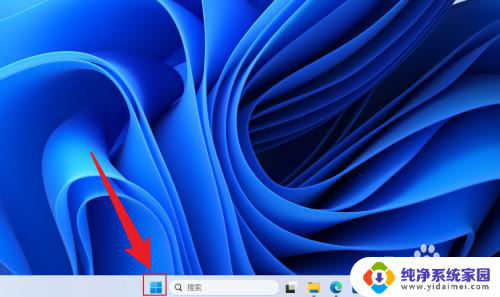
2.在展开的选项中,点击打开任务管理器。
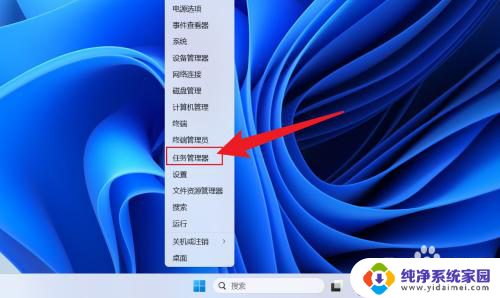
3.在任务管理器中,点击启动应用。
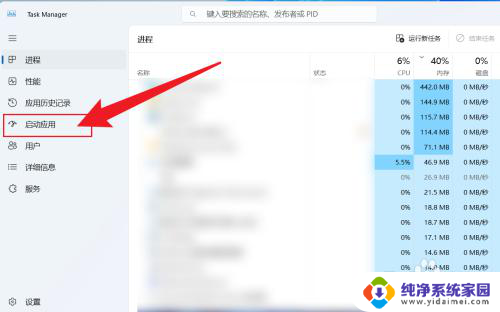
4.点击应用名称,选择启用或者禁用即可。
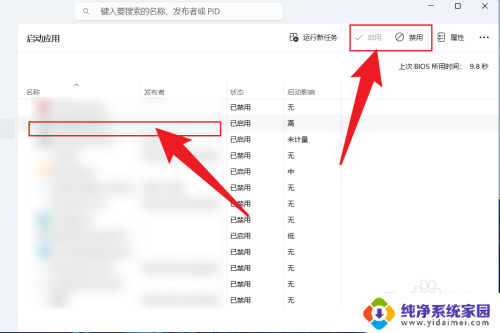
以上就是电脑如何设置开机启动项win11的全部内容,碰到同样情况的朋友们赶紧参照小编的方法来处理吧,希望能够对大家有所帮助。